Replace Ink in Print Head
Postupak Replace Ink in Print Head troši veliku količinu tinte.
Često izvođenje postupka Replace Ink in Print Head može brzo potrošiti tintu, pa ga izvodite samo kada je to nužno.
 Važno
Važno
-
Prije izvođenja postupka Replace Ink in Print Head provjerite razine preostale tinte svih boja. Ako je razina preostale tinte ispod jedne točke (A), nadopunite spremnik tinte odgovarajućom bojom.
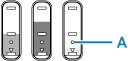
-
Pri izvođenju postupka Replace Ink in Print Head provjerite slobodni prostor uloška održavanja. Postupak Replace Ink in Print Head troši mnogo tinte, a ta se tinta prazni u uložak održavanja. Ako ima malo slobodnog prostora, zamijenite ga novim uloškom održavanja. Ako je razina dostupnog kapaciteta uloška održavanja niska, treperit će žaruljica Alarm, a postupak Replace Ink in Print Head neće se moći izvršiti.
Izvršite postupak Replace Ink in Print Head putem značajke Remote UI.
-
Prikažite informacije o pisaču na web-pregledniku.
-
Odaberite Utilities.
-
Odaberite opciju Replace Ink in Print Head.
-
Provjerite prikazanu poruku i odaberite opciju Yes.
Pokrenut će se postupak Replace Ink in Print Head.
-
Dok je u tijeku postupak Replace Ink in Print Head, ne provodite nikakve radnje. Za dovršetak je potrebno približno 6 minuta.
-
Prikazuje se poruka za ispis i provjeru uzorka za provjeru mlaznica. Umetnite papir i odaberite opciju Yes.
Započinje ispis uzorka za provjeru mlaznice.
 Napomena
Napomena

